
Mündəricat:
- Addım 1: Material toplayın
- Addım 2: USB -ni kompüterə daxil edin
- Addım 3: Linux -u yükləyin
- Addım 4: Rufus'u yükləyin
- Addım 5: Rufus'u açın
- Addım 6: USB -ni Boot Media -ya çevirin
- Addım 7: Sürücüyü çıxarın
- Addım 8: Sürücüdən istifadə edərək yükləyin
- Addım 9: Linux istifadə edin
- Addım 10: Daimi OS olmaq üçün Linux qurun
- Müəllif John Day [email protected].
- Public 2024-01-30 07:44.
- Son dəyişdirildi 2025-01-23 12:54.
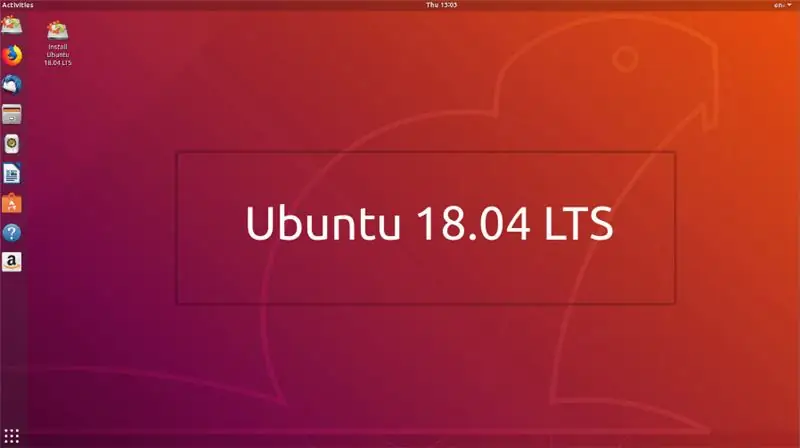
Linux, xüsusən Ubuntu ilə necə başlayacağınıza dair sadə bir girişdir.
Addım 1: Material toplayın
Əvvəlcə yükləmə mühitini qurmaq üçün bir kompüterə, Linux -u yükləmək istədiyiniz kompüterə (eyni kompüter ola bilər) və bir flash sürücüyə ehtiyacınız olacaq.
Addım 2: USB -ni kompüterə daxil edin
Bir USB sürücüsü alın və kompüterinizə daxil edin və seçdiyiniz bir veb brauzeri açın.
Addım 3: Linux -u yükləyin

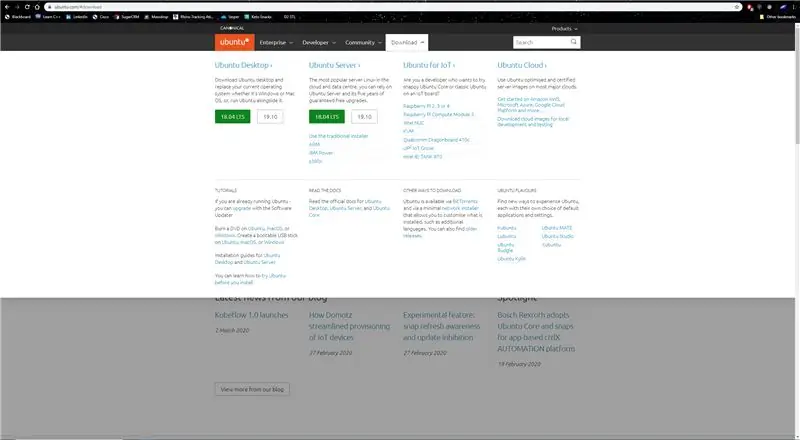
Www.ubuntu.com saytına daxil olun
"Yüklə" sekmesini seçin
Sonra "Ubuntu Desktop" altında "18.04 LTS" yaşıl qutusuna klikləyin, bu faylı yükləyəcək
Addım 4: Rufus'u yükləyin
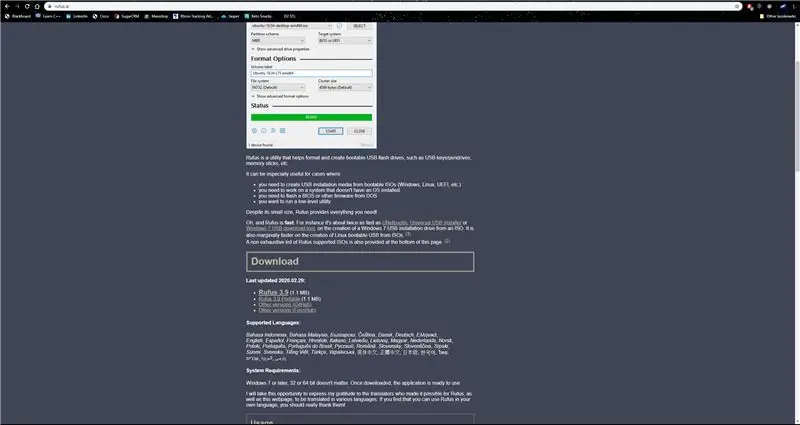
Bir yükləmə sürücüsünə çevirmək üçün USB -ni bir önyük sürücüsünə çevirmək üçün hər hansı bir ".iso to usb" proqramından istifadə edə bilərsiniz, ancaq Rufusdan necə istifadə edəcəyinizi göstərəcəyəm.
Rufus'u yükləmək üçün www.rufus.ie saytına daxil olun
Aşağı diyirləyin və Rufus 3.9 'seçin
Bu faylı yükləyəcək
Addım 5: Rufus'u açın
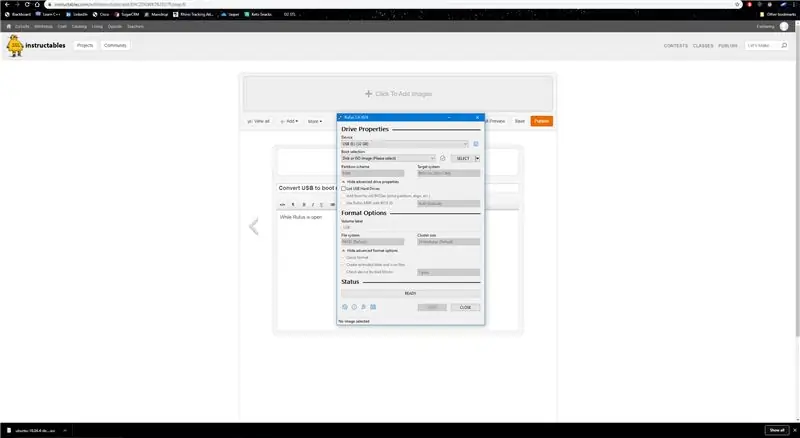
Usb daxil olduqda və saxlamaq istədiyiniz bütün fayllar başqa yerdə saxlanılır, beləliklə sürücüdəki bütün fayllar silinəcək, rufus açılacaq, bunu etmək üçün ən yaxşı yol masaüstünüzdəki pəncərələr düyməsini seçmək və "Rufus" u axtarmaqdır.
Addım 6: USB -ni Boot Media -ya çevirin
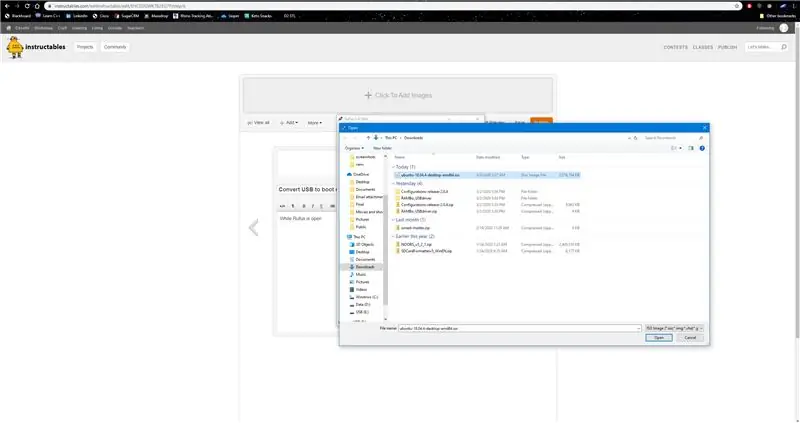
Rufus açıq ikən açılan menyudan "cihaz" ı seçin və istifadə etmək istədiyiniz sürücünü seçin.
Sonra "seçin" seçin və linux iso faylını haradan yüklədiyinizi tapın (adətən "yükləmələr" altında tapılır)
Sonra "Başla" seçin, pəncərənin altına yaxın olmalıdır
Ardınca iki pəncərə gələcək, hər ikisində "ok" düyməsini basın, tamamlanması bir az vaxt aparacaq
Addım 7: Sürücüyü çıxarın
Rufus işini bitirdikdən sonra USB -ni təhlükəsiz şəkildə çıxarın və sürücünü çıxarın.
Addım 8: Sürücüdən istifadə edərək yükləyin
Linux -da istifadə etmək istədiyiniz kompüteri yığın və USB -ni daxil edin
Kompüterin söndürüldüyünə əmin olun, sonra kompüteri açın
Güc düyməsini basan kimi ağ mətni olan qara ekran görünənə qədər f11 düyməsini dəfələrlə basın.
Ok düymələrindən istifadə edərək "UEFI:" ilə başlayan sürücünü seçin, bu Linux sürücünüzdür
Klaviaturada enter düyməsini basın, başqa bir istək açılacaq
Enter düyməsini bir daha basın və linuxa daxil olacaqsınız
Addım 9: Linux istifadə edin
Sol tərəfdə əlinizdə olan proqramı ifadə edən nişanlar olacaq, Firefox ikinci ikon olacaq (yuxarıdan aşağıya)
İnternetə baxmaq üçün Firefox -dan istifadə edə bilərsiniz.
Linux, Microsoft Word, Səhifələr və ya Google Sənədlər əvəzinə, Libre Office -ə malikdir, Office -ə çox bənzəyir, lakin pulsuzdur
Bunu sınamaq istəyirsinizsə, sol tərəfdəki çubuğundadır, tapmaq üçün nişanların üzərinə gedin, "LibreOffice Writer" olaraq etiketlənəcək.
Ayarlara baxmaq istəyirsinizsə, sağ üstdəki nişanları sola vurun və parametr simgesini (tornavida və açar) vurun
Arxa planınızı, cihaz adınızı, şəbəkənizi və ya bağlı olduğunuz cihazları bu şəkildə dəyişə bilərsiniz.
Addım 10: Daimi OS olmaq üçün Linux qurun
Bu addım isteğe bağlıdır, Linuxdan istifadə etməyə davam etmək istəyirsinizsə, bu addımı izləyin, yoxsa yox sayın
Masaüstünde "Ubuntu qurun ……" etiketli bir simge olacaq.
Bunu iki dəfə vurun və əmrləri yerinə yetirin.
Əmin olmadığınız halda bunu etməyin
Tövsiyə:
Bir Step Motor üçün Yüksək Akım Sürücüsünü necə etmək olar: 5 addım

Bir Step Motor üçün Yüksək Cərəyan Sürücüsü Necə Hazırlanır: burada Toshiba'nın TB6560AHQ nəzarətçisindən istifadə edərək bir step motor sürücüsünü necə edəcəyimizi görəcəyik. Bu giriş olaraq yalnız 2 dəyişənə ehtiyacı olan və bütün işləri görən tam xüsusiyyətli bir nəzarətçidir. Bunlardan ikisinə ehtiyacım olduğu üçün hər ikisini də istifadə edərək hazırladım
Dərslik: Arduino UNO istifadə edərək VL53L0X Lazer Aralığı Sensor Modulunu Necə Yaratmaq olar: 3 addım

Təlimat: Arduino UNO -dan istifadə edərək VL53L0X Lazer Aralığı Sensor Modulunu necə qurmaq olar: Təsvirlər: Bu təlimat VL53L0X Lazer Dəyişən Sensor Modulu və Arduino UNO -dan istifadə edərək məsafə detektorunun necə qurulacağına dair ətraflı məlumat verəcək və sizin kimi işləyəcək. istəmək. Təlimatları izləyin və bu müəllimi başa düşəcəksiniz
Mac Terminalından Necə İstifadə Edilir və Əsas Fonksiyonlardan Necə İstifadə Edilir: 4 Addım

Mac Terminalını necə istifadə etməli və əsas funksiyaları necə istifadə etməli: MAC Terminalını necə açacağınızı sizə göstərəcəyik. Terminalda ifconfig, qovluqların dəyişdirilməsi, fayllara daxil olmaq və arp kimi bir neçə xüsusiyyət göstərəcəyik. Ifconfig, IP ünvanınızı və MAC reklamınızı yoxlamağa imkan verəcək
Solid State Boot Sürücüsünü Necə Qurmaq olar: 9 Addım

Bir Solid State Boot Sürücüsünü Necə Quraşdırmalısınız: Texnologiya, hər şeyin indi hesablama və rəqəmsal media aləminə keçdiyi bir sürətlə inkişaf etdiyi üçün. Bu dəyişmə ilə, kompüter elmləri və ya bu kimi mövzularda təhsil sahələrinə getdikcə daha çox insanın getdiyini görürük
Autodesk EAGLE -dən istifadə edərək sxemləri necə tərtib etmək və bir PCB yaratmaq olar: 9 addım

Dövrləri necə tərtib etmək və Autodesk EAGLE istifadə edərək bir PCB yaratmaq: PCB (Çaplı Devre Kartları) dizayn etməyə və hazırlamağa kömək edə biləcək bir çox növ CAD (Kompüterli Dizayn) proqramı var, yeganə problem onların əksəriyyətinin Onlardan necə istifadə ediləcəyini və nələr edə biləcəyini həqiqətən izah edin. Çox istifadə etdim
